لطالما كانت شركة Apple في طليعة خصوصية المستخدم ، وهو أمر غير مألوف إلى حد ما بالنسبة لصناعة التكنولوجيا.
تلتزم الشركة دائمًا بحماية خصوصية مستخدميها وبياناتهم الحساسة. من بين شركات التكنولوجيا ، فهي أيضًا شفافة جدًا بشأن البيانات التي تجمعها.
إذا كانت هناك خطوة تمثل الدليل الأساسي على هذه الحقيقة ، فمن المحتمل أن تكون بوابة البيانات والخصوصية التي أطلقتها الشركة مؤخرًا.
بالنسبة لبعض السياق ، تم إنشاء البوابة الجديدة لتتوافق مع لوائح خصوصية البيانات الصارمة للاتحاد الأوروبي - والتي تم سنها في وقت سابق من هذا العام. يتعين على جميع الشركات التي تمارس أعمالًا في أوروبا الامتثال لهذه اللوائح.
كانت شركات التكنولوجيا الأخرى مترددة في الوعد بجلب أنظمة متوافقة مع اللائحة العامة لحماية البيانات إلى مناطق أخرى غير أوروبا. لكن ليس أبل. أعلنت الشركة أنها ستطلق بوابة الخصوصية التي تم تجديدها حديثًا في جميع أنحاء العالم.
ذات صلة:
- كيفية مسح سجلات البحث المختلفة وحماية خصوصيتك على جهاز iPhone الخاص بك
- هل جهاز MacBook الخاص بك يتتبع موقعك؟
- فيما يلي عمليات الاحتيال المتعلقة بشركة Apple والتي يجب أن تكون على دراية بها
في أكتوبر ، أوفت شركة Apple بهذا الوعد. أطلقت رسميًا بوابة البيانات والخصوصية في الولايات المتحدة وكندا وأستراليا ونيوزيلندا.
لكن ما هي هذه البوابة بالضبط؟ وكيف تستعملها؟ هنا كل ما تريد أن تعرفه.
محتويات
- ما هذا؟
-
كيفية استخدام بوابة الخصوصية والبيانات من Apple
- كيف تحصل على بياناتك
- كيف تعدل بياناتك
- كيفية إلغاء تنشيط أو حذف حسابك
- المنشورات ذات الصلة:
ما هذا؟
في الأساس ، تعد بوابة البيانات والخصوصية بمثابة متجر شامل لعرض وإدارة وتصحيح البيانات المرتبطة بحساب Apple الخاص بك.
للتوضيح ، لا تضيف بوابة البيانات والخصوصية أي وظائف جديدة إلى خدمات Apple.
يمكنك دائمًا طلب نسخة من البيانات التي تجمعها Apple عنك ، على سبيل المثال. ولكن في السابق ، كانت هذه عملية شاقة تضمنت الاتصال بدعم Apple على وجه التحديد وانتظار الرد.
تعمل بوابة البيانات والخصوصية على تبسيط العملية وتبسيطها - كما تقوم أيضًا بحزم العديد من الأدوات الأخرى ذات الصلة في صفحة ويب واحدة.
كيفية استخدام بوابة الخصوصية والبيانات من Apple
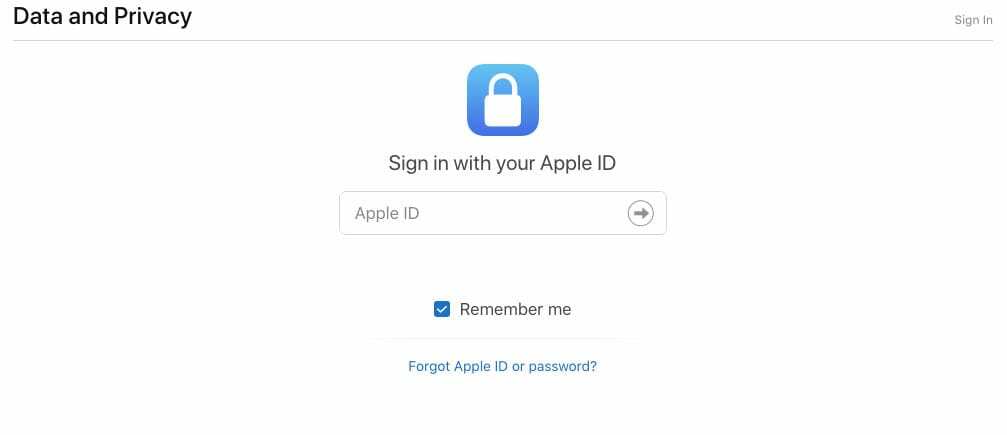
ملحوظة: بوابة البيانات والخصوصية المُجددة متاحة فقط في الاتحاد الأوروبي والولايات المتحدة وكندا ونيوزيلندا وأستراليا حتى وقت كتابة هذا التقرير.
لحسن الحظ لجميع مستخدمي Apple ، فإن استخدام بوابة البيانات والخصوصية الجديدة للشركة أمر سهل للغاية - وهذا نوع من النقطة.
للبدء ، فقط اضغط على هذا حلقة الوصل. بدلاً من ذلك ، اكتب عنوان URL أو الصقه privacy.apple.com في متصفحك.
قد تحتاج إلى التأكيد باستخدام المصادقة ذات العاملين. ولكن بمجرد القيام بذلك ، فقط انقر فوق يكمل وستنتقل بك إلى الصفحة المقصودة الرئيسية.
من هنا يمكنك القيام ببعض الأشياء.
كيف تحصل على بياناتك
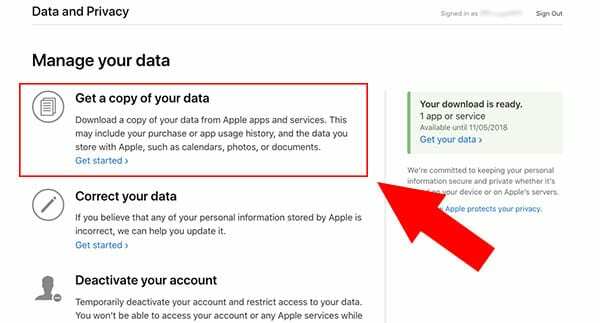
لا شك أن أحد الأسباب الرئيسية وراء استخدام العديد من أصحاب حسابات Apple للبوابة هو معرفة نوع البيانات التي جمعها عملاق التكنولوجيا Cupertino عنهم.
كما ذكرنا سابقًا ، ليس كثيرًا - على الأقل ، مقارنة بشركات التكنولوجيا الأخرى التي تواجهها في حياتك اليومية.
لكن لا تزال هناك بعض البيانات. إليك كيفية التحقق من ذلك.
- انقر البدء تحت الحصول على نسخة من البيانات الخاصة بك الجزء.
- ابحث في فئات البيانات المختلفة وحدد الفئات التي تريد مراجعتها عن طريق تحديد المربع المجاور لها.
- انقر فوق يكمل.
- من هنا ، يمكنك تعيين التفضيلات فيما يتعلق بحجم التنزيل ، بين 1 و 25 غيغابايت - وهي طريقة سهلة للتحكم في أحجام الملفات.
- أخيرًا ، انقر فوق طلب كامل.
سترسل لك Apple بعد ذلك رسالة بريد إلكتروني لإعلامك بطلب البيانات الخاص بك. ضع في اعتبارك أن تنزيل البيانات الخاص بك له تاريخ انتهاء صلاحية ، عادة ما يكون بضعة أسابيع.
قد يستغرق جمع البيانات الفعلية بعض الوقت - حتى سبعة أيام - ولكن Apple سترسل إليك بريدًا إلكترونيًا إضافيًا عندما يكون التنزيل جاهزًا.
بدلاً من ذلك ، يمكنك تسجيل الدخول مرة أخرى إلى بوابة البيانات والخصوصية للوصول إلى بياناتك. سيكون هناك إشعار على الجانب لإعلامك بأن بياناتك جاهزة.
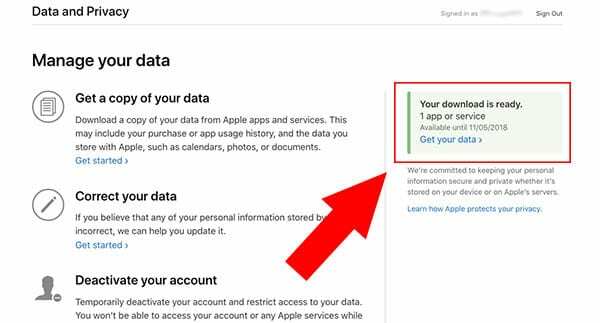
كيف تعدل بياناتك
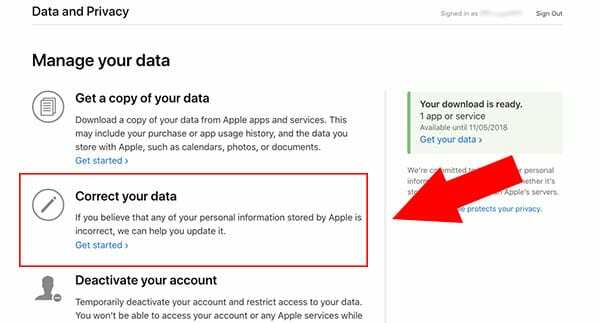
إذا وجدت شيئًا خاطئًا عند مراجعة البيانات التي تمتلكها Apple عنك ، فإن بوابة البيانات والخصوصية توفر طريقة سهلة للوصول إلى الأدوات حيث يمكنك تصحيحها.
- ما عليك سوى الرجوع إلى الصفحة الرئيسية للبيانات والخصوصية.
- انقر البدء تحت صحح بياناتك الجزء.
هناك فئتان من البيانات يمكنك تعديلهما: معلومات حساب Apple ID ومعاملات ومعلومات Apple Store.
تلاحظ Apple أن تصحيح البيانات الخاصة بالأول يتم على appleid.apple.com ، بينما يمكن إجراء التصحيحات الخاصة بالأخير في صفحة إعدادات حساب Apple Online Store.
كيفية إلغاء تنشيط أو حذف حسابك
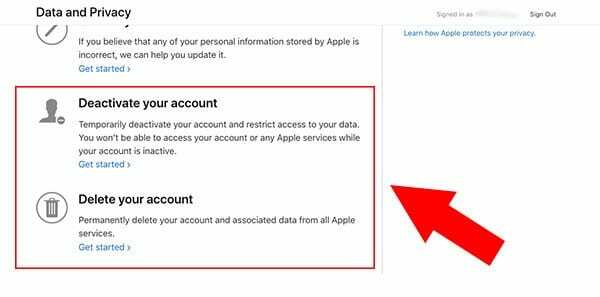
تحتوي بوابة البيانات والخصوصية في Apple أيضًا على روابط سريعة لإلغاء تنشيط الحساب وعملية حذف الحساب.
في حين أنهما متشابهان ، فإن كلا العمليتين مختلفتان تمامًا في الواقع. إليك كيف يختلفون.
- تعطيل حسابك هي طريقة لتقييد الوصول إلى خدمات وبيانات Apple الخاصة بك بشكل مؤقت. لن تتمكن من استخدام حسابك لأي شيء أثناء إلغاء تنشيطه. يتضمن خدمات Apple مثل iCloud أو Apple Music.
- حذف حسابك ما المكتوب على العلبة. على عكس بعض منصات الوسائط الاجتماعية ، تقدم Apple طريقة لحذف حسابك نهائيًا ومسح جميع المعلومات والبيانات المرتبطة به. هذا بالطبع لا رجوع فيه.
نظرًا لأنه من المحتمل أن تكون هذه عمليات متخصصة إلى حد ما ، فلن نقوم بتضمين تعليمات بشأنها.
من ناحية أخرى ، يعد استخدام إلغاء تنشيط الحساب أو حذفه بنفس سهولة التحقق من بياناتك أو تصحيحها (على الرغم من أن حذف الحساب يعد عملية أطول قليلاً).
فقط اضغط على البدء تحت الغاء تفعيل حسابك أو حذف حسابك الأقسام واتبع التعليمات.

مايك صحفي مستقل من سان دييغو ، كاليفورنيا.
بينما يغطي في المقام الأول شركة Apple وتكنولوجيا المستهلك ، لديه خبرة سابقة في الكتابة عن السلامة العامة والحكومة المحلية والتعليم لمجموعة متنوعة من المنشورات.
يرتدي عددًا غير قليل من القبعات في مجال الصحافة ، بما في ذلك الكاتب والمحرر ومصمم الأخبار.